Boekingsredenen configureren
Nieuwe boekingsreden toevoegen
-
Ga naar Configureren - Online afspraken.
-
Klik op ‘Web setup’.
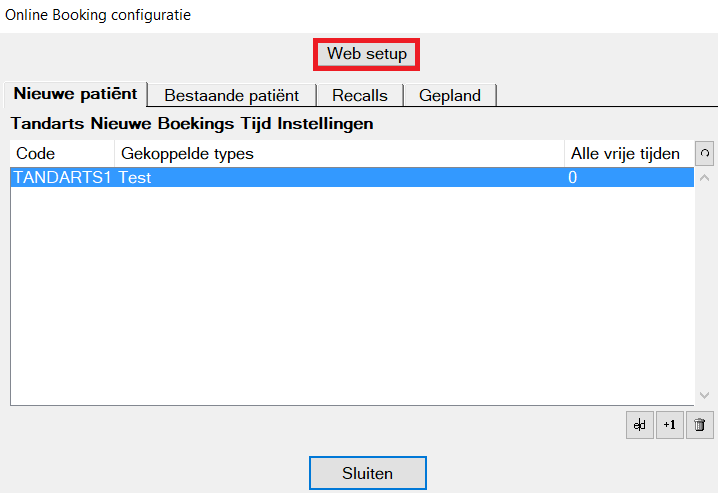
-
Klik op ‘+1’.
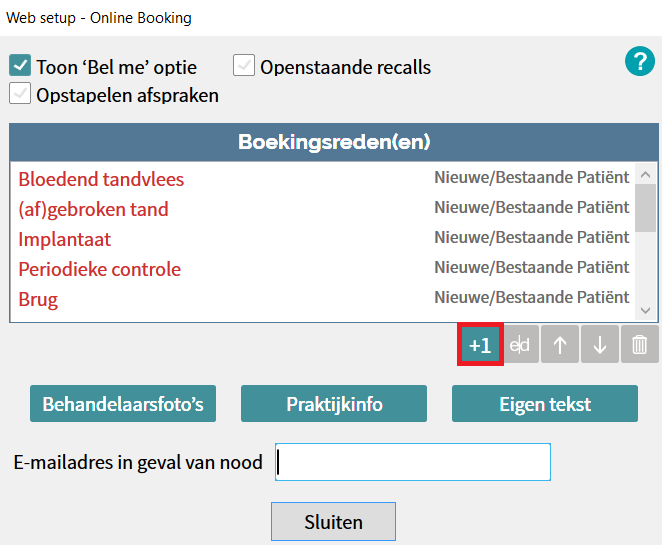
-
Vul de naam van de boekingsreden in.
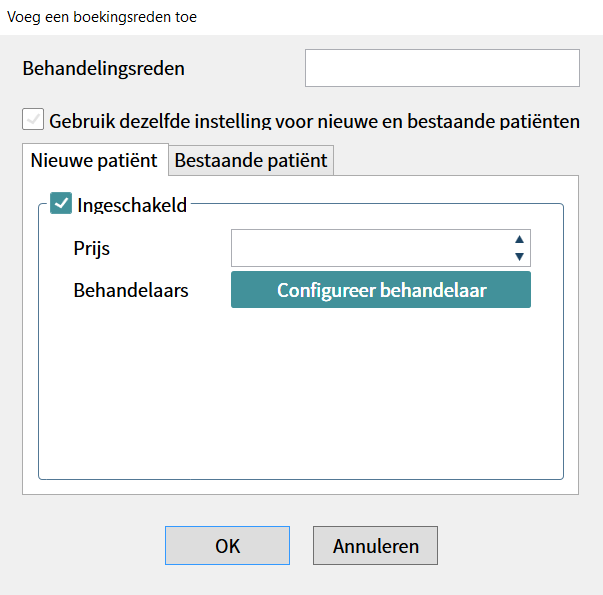
-
Vink ‘Gebruik dezelfde instelling voor nieuwe en bestaande patiënten’ aan als u geen onderscheid wilt maken tussen nieuwe en bestaande patiënten.
-
Indien u een onderscheid maakt tussen nieuwe en bestaande patiënten selecteer het juiste tabblad.
-
Vul een prijs in als u een prijs wilt weergeven bij het boeken.
-
Klik op ‘Configureer behandelaar’.
-
Selecteer het type behandelaar: tandarts, PA/Hygieniste of alle en klik op ‘Ja’.
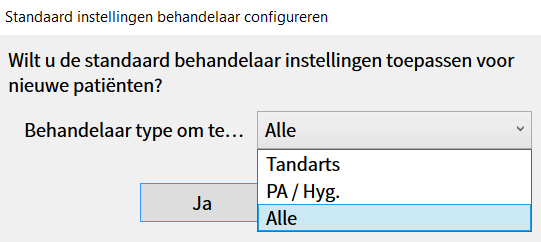
-
Selecteer het tabblad voor nieuwe of bestaande patiënten indien u bij stap 5 heeft aangevinkt dat u niet dezelfde instellingen gebruikt voor nieuwe en bestaande patiënten.
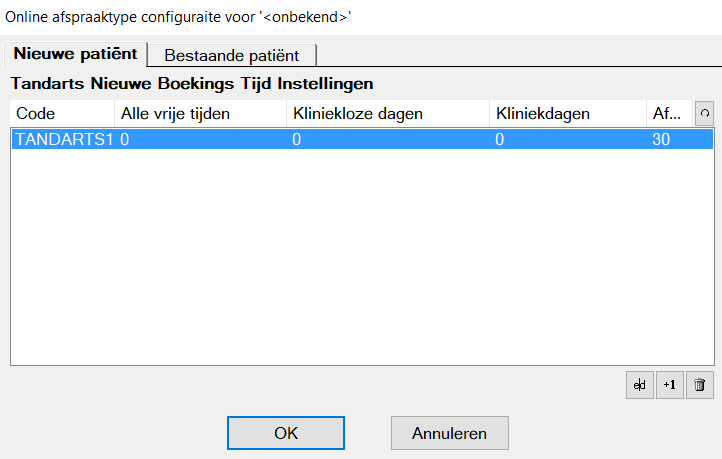
-
Klik op ‘+1’ om een behandelaar aan de boekingsreden toe te voegen.
-
Klik op ‘e│d’ om de geselecteerde behandelaar configuratie te wijzigen.
-
Klik op de prullenbak om de geselecteerde behandelaar te verwijderen.
-
Klik op ‘OK’.
-
-
-
Klik op ‘OK’ om de boekingsreden aan te maken.
Boekingsreden wijzigen
-
Ga naar Configureren - Online afspraken.
-
Klik op ‘Web setup’.
-
Selecteer de boekingsreden die u wilt wijzigen.
-
Klik op ‘e│d’.
-
Doe de gewenste wijzigingen.
-
Klik op ‘OK’ om de wijzigingen op te slaan.
Boekingsreden verwijderen
-
Ga naar Configureren - Online afspraken.
-
Klik op ‘Web setup’.
-
Selecteer de boekingsreden die u wilt verwijderen.
-
Klik op de prullenbak.
-
Klik op ‘Ja’.
Volgorde boekingsredenen wijzigen
-
Ga naar Configureren - Online afspraken.
-
Klik op ‘Web setup’.
-
Selecteer de boekingsreden die u wilt verplaatsen.
-
Gebruik de pijlen om de volgorde te veranderen.
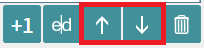
| Het kan tot 2 uur duren voordat de wijzigingen zichtbaar zijn op de website. |
Opmerkingen
0 opmerkingen
U moet u aanmelden om een opmerking te plaatsen.